- Se voi olla ärsyttävää, jos Kindle-e-kirjaasi ei ladata, mutta tämä opas auttaa.
- Aloita ongelman korjaaminen käynnistämällä tabletti uudelleen ja palauttamalla verkkoyhteys.
- Jos haluat tutustua perusteellisempiin oppaisiin, tutustu ohjekirjaamme Korjaa napa.
- Lisää kirjanmerkkeihimme hyödyllinen Kindle-osa lisää helposti seurattavia oppaita tästä aiheesta.
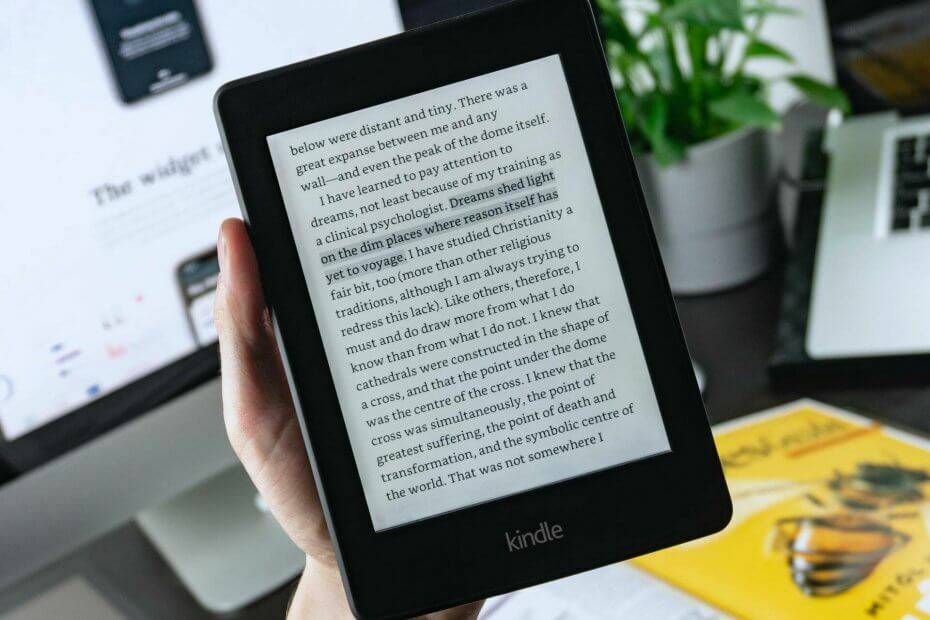
Tämä ohjelmisto pitää ajurit käynnissä ja pitää sinut turvassa tavallisista tietokonevirheistä ja laitteistovikoista. Tarkista kaikki ohjaimesi nyt kolmessa helpossa vaiheessa:
- Lataa DriverFix (vahvistettu lataustiedosto).
- Klikkaus Aloita skannaus löytää kaikki ongelmalliset kuljettajat.
- Klikkaus Päivitä ohjaimet uusien versioiden saamiseksi ja järjestelmän toimintahäiriöiden välttämiseksi.
- DriverFix on ladannut 0 lukijoita tässä kuussa.
Ennen sanomista minun Kindle kirjoja ei avata, varmista, että Internet-yhteys on vakaa.
Jos kirjaa ei ladata Kindle-sovellukseen tai -laitteisiin, se on yleensä paikallinen ongelma asetuksestasi. Useimmiten lataus alkaa, mutta ohjelmisto-, laitteisto- tai verkon häiriöiden vuoksi se pysähtyy.
Tämä opas ratkaisee ongelman, kun Kindle-kirjat eivät lataudu välilehdellesi.
Voit kuitenkin soveltaa ajatusta, jos kirjaa ei ladata Kindle-sovellukseen iOS: lle tai Androidille. Sukellamme pikemminkin ilman, että näytämme sinulle, kuinka ongelma voidaan korjata.
Kuinka korjata Kindle-e-kirja, jota ei ladata?
1. Käynnistä tabletti uudelleen

Jos kirjojasi ei ladata Kindle-sovellukseen, ensimmäinen asia on sammuttaa laite ja käynnistää se uudelleen.
Uudelleenkäynnistys korjaa rikki prosessit ja pienet ohjelmistovirheet. Joten tee tämä ensin, ennen kuin kokeilet muita ratkaisuja.
- Käynnistä ensin tabletti uudelleen. Voit tehdä tämän pitämällä -näppäintä alhaalla Teho -painiketta laitteessa, kunnes Virta-valintaikkuna näkyy näytöllä.
- Jos Virta-valintaikkuna ei tule näkyviin, odota, kunnes näyttö pimenee.
- Tämän jälkeen pidä virtapainiketta painettuna vielä 40 sekuntia ennen kuin vapautat sen.
- Muutaman sekunnin kuluttua tabletti käynnistyy uudelleen.
Kun olet sammuttanut Kindle-laitteen, jätä se pois päältä minuutiksi ennen kuin käynnistät sen uudelleen. Kun teet tämän, yritä ladata kirja uudelleen.
Jos Kindle-kirja ei lataudu vielä, jatka alla olevaan ratkaisuun 2.
2. Nollaa verkkoyhteys
 Tapa, jolla taulutietokoneen uudelleenkäynnistys pitää pienet ohjelmisto-ongelmat, on samalla tavalla kuin verkon nollaus korjaa yhteyden takia syntyvät ongelmat.
Tapa, jolla taulutietokoneen uudelleenkäynnistys pitää pienet ohjelmisto-ongelmat, on samalla tavalla kuin verkon nollaus korjaa yhteyden takia syntyvät ongelmat.
Jos Kindle-laitteen uudelleenkäynnistys ei korjaa ongelmaa, verkko on nollattava.
Aseta ensin laite lentokonetilaan hetkeksi ja poista lentokonetila käytöstä. Seuraavaksi, jos olet yhteydessä reitittimeen, käynnistä se myös uudelleen.
Näin varmistetaan, että verkko ei ole syy, jonka vuoksi Kindle ei lataa.
Voit nollata verkon helposti sammuttamalla laitteen langattomat yhteydet ja käynnistämällä sen uudelleen.
3. Vahvista digitaalisista tilauksistasi
Aina kun lataat kirjaa, se näkyy luettelossa Sisältösi ja laitteet sivu. Vianetsinnän Kindle-kirjaa ei ladata tällä sivulla.
- Käy Amazonissa Hallitse sisältöäsi ja laitteitasi -sivulle ja kirjaudu sisään tililläsi.
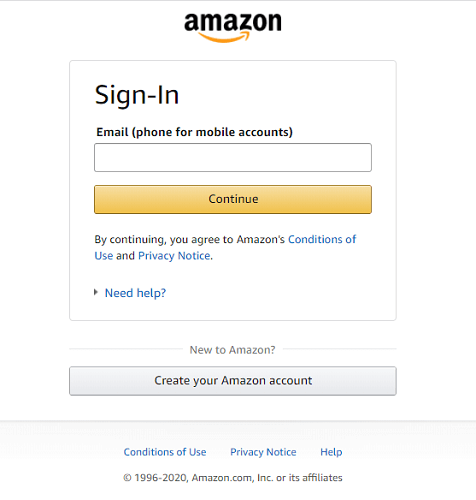
- Etsi seuraavaksi Kindle-kirja, jota ei voi ladata, ja napsauta sitä Toiminnot.
- Valitse vaihtoehto Toimita se laitteellesi.
- Vaihtoehtoisesti voit ladata kirjan tietokoneellesi ja siirtää sen tablet-laitteellesi.
merkintä: Jos kirjaa ei ole luettelossa Sisältösi ja laitteet -sivulla, sinun on käytävä Digitaaliset tilaukset alueella. Täällä voit tarkistaa, että olet suorittanut tilauksen.
4. Lataa kirja uudelleen

Monet käyttäjät, jotka valittivat, että heidän kirjojaan ei ladata Kindle-sovellukseen, huomasivat, että se ladattiin, mutta vain osittain.
Tämä keskeneräinen lataus voi johtua keskeytyneestä yhteydestä latauksen aikana.
Jos olet kokeillut kolmea viimeistä tapaa, mutta Kindle-kirjojasi ei ladata, se voi olla syy.
Korjaa epätäydellisten Amazon-latausten aiheuttamat ongelmat poistamalla tiedosto ja alustamalla uusi lataus.
Voitteko ladata Kindle-kirjoja PDF-muodossa?
Ei, et voi ladata Kindle-kirjoja PDF-tiedostona. Ladattujen Kindle-kirjojen lataamiseen PDF-muodossa on kuitenkin olemassa muutama kiertotapa. Kindle-kirjat ladataan vain AZW-muoto.
Tämä AZW-muoto on Amazonin oma muoto, etkä voi lukea kirjaa eniten laitteet.
On ymmärrettävää, että haluat ne yleisesti yhteensopivammaksi PDF-tiedostoksi. Saadaksesi Kindle-kirjan PDF-tiedostoksi, sinun on ensin ladattava AZW ja muunnettava se PDF-muotoon.
Haluatko muuntaa ladatut kirjat PDF-muotoon? Nämä ovat suosikkimme parhaille eBook-muuntimille
Mistä Kindle-kirjat ladataan tietokoneelle?
Kun lataat Kindle-kirjoja tietokoneellesi, ne tallennetaan oletushakemistoon.
Useimmille Windows-käyttäjille tämä kansio on Kindle-sisältö kansio. Avaa kansio seuraavalla polulla:
C: / Käyttäjät / Käyttäjätunnuksesi / Asiakirjat / Oma Kindle -sisältö
MacOS: sta löydät ladatut Kindle-kirjat Oma Kindle-sisältöni kansio, joka sijaitsee täällä:
/ Käyttäjät / tietokoneen käyttäjänimi / Kirjasto / Kontit / com.amazon. Kindle / Data / Library / Application Tuki / Kindle / My Kindle -sisältö
Saada kirja Kindle eReader -laitteeseen yksinkertaisesti liittämällä se tietokoneeseen, kopioimalla / leikkaamalla tiedosto ja liittämällä se välilehteen.
Miksi Kindle Paperwhite ei lataa kirjan kannet?
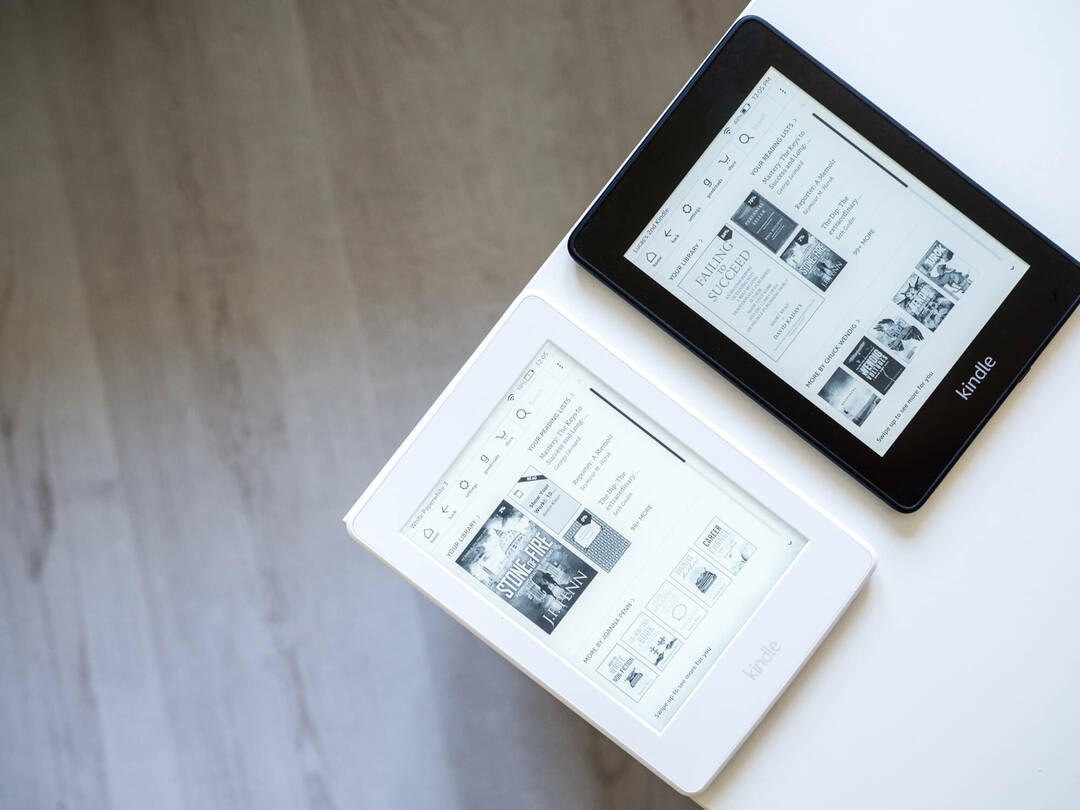
Olet ehkä huomannut, että kirjojesi kannen pikkukuvat eivät näy Paperwhite-laitteellasi. Käyttäjät ovat huomanneet tämän ongelman eri tilanteissa.
Joillekin Amazonilta ladattujen kirjojen kannet puuttuvat; muille se on kirjoja, jotka he ovat ostaneet tai ladanneet muualta.
Yleensä molemmat ongelmat viittaavat puuttuvaan kelvolliseen ASIN-tunnukseen. Ilman ASIN-koodia, joka vastaa Amazonin palvelimia, järjestelmä korvaa kansikuvan satunnaisella pikkukuvalla.
Voit palauttaa kirjojen kannet päivittämällä uusimpaan versioon Kaliiperi.
Aikaisemmissa Caliber-versioissa sinun on annettava manuaalisesti ASIN kaikille ladatuille kirjoillesi. Viimeisin versio korjaa ongelman kuitenkin automaattisesti.
Palataksemme Kindle-kirjojen julkaisemattomuuteen, toivomme, että tarjotut ratkaisut olivat hyödyllisiä. Useimmissa tapauksissa sinun pitäisi saada kirjat ladata ensimmäisen ratkaisun avulla.
Jos kaikki menetelmät epäonnistuvat, ota yhteyttä Amazon-tukeen ja kerro heille ongelmasi. Heillä on varmasti päätöslauselma.


